WordPress용 cPanel을 사용하는 방법(+ 최상의 대안)
게시 됨: 2023-09-15WordPress 사이트에 공유 호스팅 공급자를 사용하고 있다면 아마도 cPanel이라는 것에 익숙할 것입니다. (네, 깨닫지 못하더라도!) 이 도구를 사용하면 명령줄에서 작업하지 않고도 사이트를 제어할 수 있으므로 웹사이트를 관리하는 가장 일반적인 방법 중 하나입니다.
좋은데요, 그렇죠?
그러나 실제로 WordPress 사이트 관리를 위한 더 좋고 쉬운 솔루션을 제공할 수 있는 cPanel 대안이 있다는 사실을 아는 사람은 거의 없습니다.
더 자세히 알고 싶으십니까? 이 기사에서 다룰 내용은 다음과 같습니다.
- cPanel이란 무엇입니까?
- 웹 패널을 사용하여 WordPress 사이트를 관리하는 방법
뛰어들어보자!
cPanel이란 무엇입니까?
cPanel은 호스팅된(또는 라이브) 웹사이트를 관리하는 데 도움이 되는 호스팅 제어판입니다. 명령줄에서 작업할 필요 없이 사이트/서버에 다양한 작업을 수행할 수 있는 웹 기반 그래픽 인터페이스가 특징입니다. cPanel은 일반적으로 공유 호스팅 제공업체에서 웹 사이트 유지 관리를 위한 기본 솔루션으로 제공하지만, 무료 웹 패널이나 WordPress 전용 솔루션을 비롯한 다양한 대안도 있습니다.
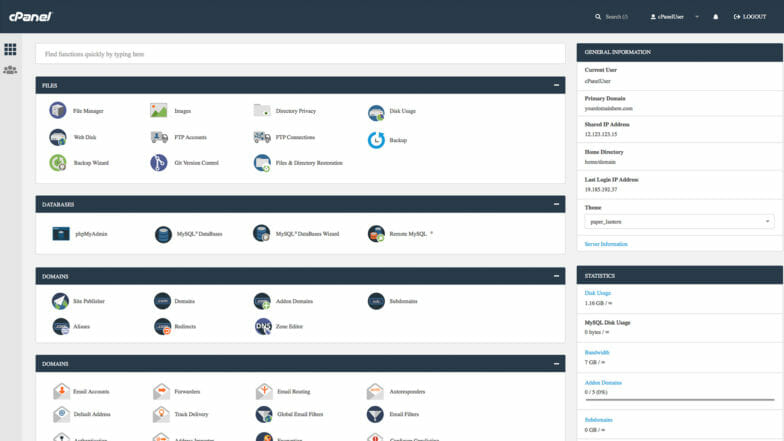
cPanel은 브라우저에서 바로 복잡한 사이트 관리 작업을 수행할 수 있는 기능을 제공합니다. 인기 있는 기능은 다음과 같습니다.
- SSL 인증서 구성
- IP 주소 거부
- 리디렉션
- 파일 백업
- 로그 액세스
- 데이터베이스 관리
- phpMyAdmin에 액세스
- FTP 설정
- 파일 관리
참고: cPanel은 WordPress 사이트에서 작동하지만 WordPress에만 국한되는 것은 아닙니다. 사이트 구성에 적용할 수 없는 옵션을 보는 것이 일반적입니다.
cPanel 호스팅 대안
호스트가 기본적으로 cPanel을 사용하지 않는 경우 동일한 기능을 많이 제공하는 사용자 정의 웹 패널을 만들었을 가능성이 높습니다! 이것이 WP 엔진의 사용자 포털에 대해 우리가 취한 접근 방식입니다. 다음과 같은 모습입니다. 즉각적으로 차이점을 알 수 있습니다.
동일해 보이지는 않지만 이와 같은 사용자 정의 웹 패널을 사용하면 cPanel보다 사이트 관리가 훨씬 빠르고 쉬워지는 경우가 많습니다. 이 기사의 나머지 부분에서는 cPanel과 WP Engine의 완전 관리형 WordPress 플랫폼에서 다양한 사이트 기능을 수행하는 방법을 설명하여 자신에게 가장 적합한 것이 무엇인지 비교할 수 있습니다.
웹 패널을 사용하여 WordPress 사이트를 관리하는 방법
이제 cPanel과 사용자 정의 웹 패널의 몇 가지 예를 살펴보았으므로 이러한 도구를 사용하여 WordPress 사이트를 관리하는 방법에 대해 이야기해 보겠습니다.
다음을 포함하여 WordPress 사이트에 필요할 수 있는 기본 웹 패널 작업에 중점을 둘 것입니다.
- WordPress cPanel을 설치하는 방법
- WordPress 사이트를 백업하는 방법
- DNS를 설정하는 방법
- SSL 인증서를 추가하는 방법
- SFTP를 통해 사이트에 액세스하는 방법
cPanel을 사용하여 WordPress를 설치하는 방법
새로운 WordPress 사이트를 만드는 경우 호스팅 공급자에 따라 WordPress를 먼저 설치해야 할 수도 있습니다. 이는 공유 호스트의 경우에 흔히 발생하며 cPanel 대시보드에서 해당 옵션을 찾을 수 있습니다. 지침을 따르면 약 5분 안에 WordPress를 설정할 수 있습니다.
반면 관리형 WordPress 호스팅 제공업체는 일반적으로 WordPress 사이트만 호스팅합니다. 이 때문에 설치 프로세스를 대신 처리해 주는 경우가 많습니다. 선택한 호스트로 사이트를 시작하자마자 WordPress로 작업하게 됩니다!
WordPress 사이트를 백업하는 방법
정기적으로 사이트를 백업하면 나중에 문제가 발생할 경우 시간을 절약할 수 있습니다. 실제로 WP 엔진은 매일 밤 고객 사이트를 자동으로 백업합니다(그런 다음 간편한 원클릭 복원 옵션을 제공합니다). 이는 이것이 모든 사이트 소유자에게 매우 중요하다고 믿기 때문입니다.
cPanel을 사용하여 WordPress 사이트를 백업하려면 “백업” 아이콘을 클릭해야 합니다(아마도 “파일” 섹션에 있을 것임). 여기에는 백업을 수동으로 다운로드하고 복원하기 위한 다양한 옵션이 표시됩니다.
참고: cPanel을 사용하여 WordPress 백업을 다운로드하고 복원하는 경우 WordPress 사이트에 영향을 미치는 파일만 작업할 수 있도록 파일을 수동으로 조정해야 할 수도 있습니다. 때로는 다운로드 프로세스에 추가 파일이 포함되어 복원 프로세스에서 사이트가 중단될 수 있습니다.

관리되는 호스트를 사용하여 WordPress 사이트를 백업하려면 대시보드의 "백업" 또는 "백업 지점" 탭으로 이동하여 유사한 프로세스를 따르세요.
그러나 가장 큰 차이점은 매일 밤 자동으로 백업을 수행하므로 수동으로 수행할 필요가 없다는 것입니다. 또한 복원은 매우 간단한 프로세스이며 WordPress 사이트에 필요한 파일만 포함됩니다!
DNS를 설정하는 방법
cPanel과 사용자 정의 대시보드 모두에서 도메인 이름 설정이 매우 빠릅니다. cPanel을 사용하면 "도메인" 전용 섹션이 표시됩니다. 처음으로 DNS를 지정하든, 하위 도메인을 추가하든, 변경을 하든 여기에는 필요한 모든 것이 포함되어 있습니다.
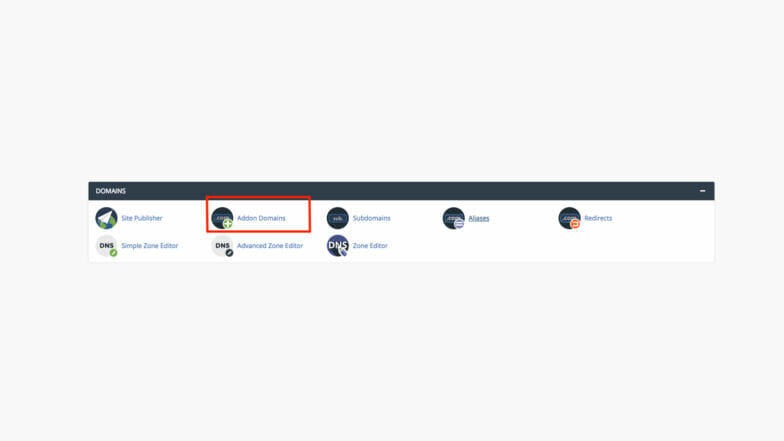
*참고: cPanel을 사용하면 DNS를 변경할 수 있지만 이러한 변경은 도메인이 cPanel 내에서 변경하는 호스트의 이름 서버를 가리키는 경우에만 작동합니다. 도메인 공급자의 기본 이름 서버를 사용하는 경우 도메인 공급자의 대시보드에서 DNS를 변경해야 합니다.
WP 엔진의 사용자 포털을 사용하면 도메인 탭에서 도메인 정보를 쉽게 찾을 수 있으며, 처음으로 DNS를 쉽게 설정하거나 변경할 수 있습니다.
또한 WP 엔진에는 다양한 도메인 등록 기관과 함께 활성화하는 데 도움이 되는 유용한 리소스가 많이 있습니다! 이는 매우 간단하고 효율적인 프로세스입니다.
SSL 인증서를 추가하는 방법
요즘에는 WordPress 사이트에 SSL 인증서를 추가하는 것이 필수입니다. 이는 사이트 보안과 성능에 중요할 뿐만 아니라 웹사이트 검색 결과와 방문자의 신뢰 수준에도 영향을 미칠 수 있습니다.
cPanel을 사용하여 SSL 인증서를 추가하려면 SSL/TLS 아이콘을 찾으세요. (아마도 "보안" 섹션에 있을 것입니다.) 여기에서 호스팅 제공업체와 SSL 인증서 제공업체 간의 앞뒤 프로세스가 포함된 인증서 서명 요청(CSR) 단계를 거쳐야 합니다.
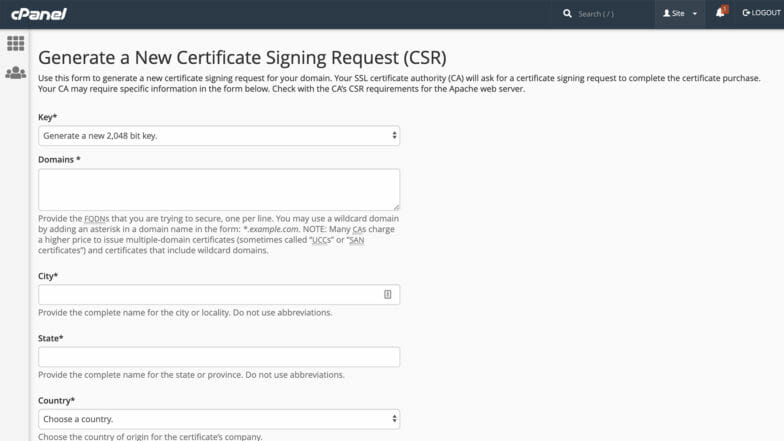
cPanel을 사용하여 속도를 높일 수 있는 방법은 실제로 없지만 관리되는 WordPress 호스트를 사용하는 경우 훨씬 더 나은 경험을 할 수 있습니다. WP 엔진에서 호스팅되는 모든 사이트에는 무료 SSL 인증서가 제공되며, 이를 설정할 필요 없이 몇 번의 빠른 클릭만으로 설정할 수 있습니다.
SFTP를 통해 사이트에 액세스하는 방법
cPanel을 사용하여 FTP를 통해 사이트 파일에 액세스하려면 소유한 각 사이트에 대한 특정 사용자 자격 증명을 만들어야 합니다. 그렇게 하려면 “파일” 섹션에서 “FTP 계정” 아이콘을 찾으세요. 이는 FTP를 통해 사용자와 사이트에 대한 액세스를 생성, 관리 및 제거하는 데 필요한 모든 옵션을 제공합니다.
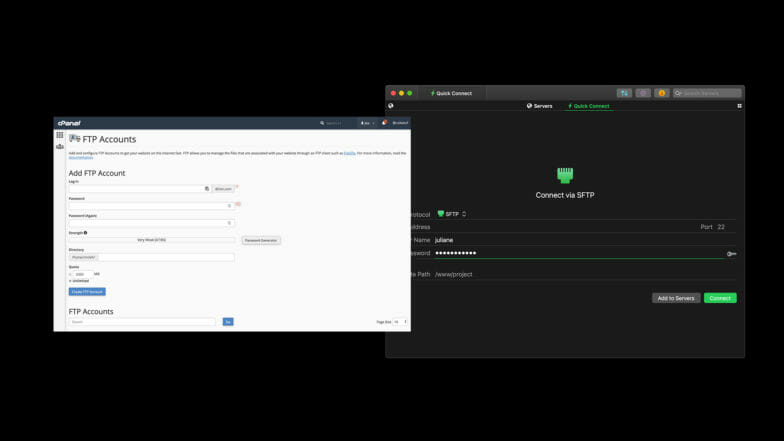
WP 엔진의 플랫폼을 사용하면 여러 사람이 함께 여러 사이트를 쉽게 관리할 수 있습니다. 계정 자격 증명은 SFTP 자격 증명이기도 하므로 사용자 이름과 비밀번호를 더 만들 필요가 없습니다.
이는 여러 WordPress 사이트를 관리하는 경우 특히 유용합니다(WP 엔진 사용자 포털에서 액세스할 수 있는 모든 사이트를 볼 수 있습니다).
참고: 이 문서는 WordPress 사이트에 필요한 기본 기능에 대한 좋은 개요이지만 질문이 있는 경우 사이트의 특정 호스트에 문의해야 합니다. 귀하의 사이트가 WP 엔진에서 호스팅되는 경우 여기에서 연중무휴 24시간 수상 경력에 빛나는 지원 팀에 문의하실 수 있습니다.
결론
cPanel은 공유 WordPress 호스팅 제공업체에서 웹사이트를 관리하기 위한 좋은 도구입니다. 많은 사람들이 WordPress 관리형 호스팅과 같이 WordPress 사이트를 이전보다 더 쉽게 관리할 수 있는 고급 대안이 있다는 사실을 깨닫지 못합니다!
